La prima vedere, controlul vitezei de redare înAplicația Podcasts pentru iOS ar putea părea multora decât o noutate care nu are niciun scop productiv, dar există mulți utilizatori cărora le place să accelereze puțin lucrurile pentru a obține cât mai mult timp podcasturile informative în cel mai scurt timp posibil. Desigur, a face același lucru cu o melodie s-ar putea să o strice complet, dar dacă o persoană doar vorbește, vă puteți permite adesea să jucați cu viteza de redare. La fel ca podcasturile, există un conținut video care ar putea beneficia mai mult de utilizatori dacă îl pot grăbi puțin. Imaginează-ți că te uiți la o înregistrare a unei prezentări din muncă sau la o prelegere îndelungată; creșterea vitezei de redare este probabil să vă ajute într-o mare măsură. În mod implicit, nu există nicio modalitate de a schimba viteza de redare a videoclipurilor în iOS și tot ce puteți face este să importați videoclipul într-o aplicație terță parte care oferă această caracteristică. Cu Repede inainte totuși, devine posibil să controlați rata de redare a videoclipurilor din orice aplicație de pe iPhone!

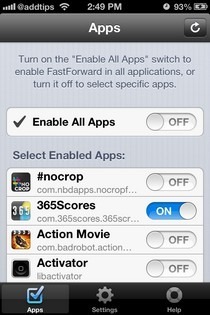
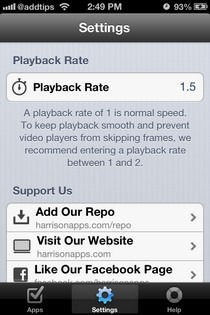
FastForward este genul de modificări pe care le-ar putea aveaa funcționat suficient de bine din aplicația Setări stoc, dar adaugă o nouă pictogramă proprie SpringBoard. Când atingeți pentru prima dată pictograma, FastForward afișează o casetă de dialog cu instrucțiuni pentru a ajuta utilizatorii noi să înceapă.
Pentru a începe configurarea FastForward, mergeți laFila „Setări”. Există o singură opțiune aici (cu excepția cazului în care numărați toate linkurile de asistență). Din anumite motive, nu puteți încetini viteza de redare video folosind modificarea; dacă introduceți o valoare mai mică de 1 în câmpul „Rată de redare”, aceasta este rotunjită automat. Cu toate acestea, este posibil să puneți orice valoare mai mare decât una în acest câmp, deși este recomandabil să evitați depășirea a 2.
După ce ați configurat suma cu carerata de redare este crescută, este timpul să alegeți aplicațiile pe care FastForward le va afecta. Puteți să alegeți opțiunea „Activați toate aplicațiile” și să faceți jurisdicția tweak-ului universal, sau selectați doar câteva aplicații la care se va aplica modificarea.
Deși FastForward acceptă majoritatea aplicațiilor, acesta nu poatetrebuie spus că funcționează pentru fiecare aplicație iOS disponibilă în App Store. Dacă o aplicație nu este compatibilă cu modificarea, nu veți primi niciun avertisment, dar redarea video în aceasta ar putea înceta să funcționeze complet până când dezactivați FastForward pentru respectiva aplicație. În afară de acest mic defect, FastForward funcționează destul de bine și este disponibil ca descărcare gratuită. Puteți să-l apucați îndreptându-vă către repozația BigBoss din magazinul Cydia.










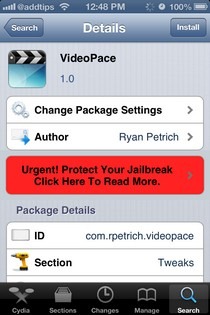

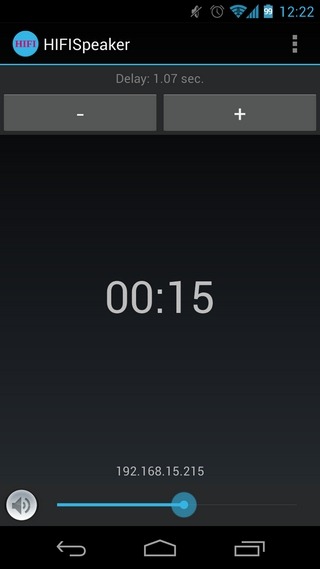
Comentarii